Heim >häufiges Problem >Schritte zum Neustart Ihres iPhones
Schritte zum Neustart Ihres iPhones
- 王林nach vorne
- 2023-08-29 10:53:112337Durchsuche
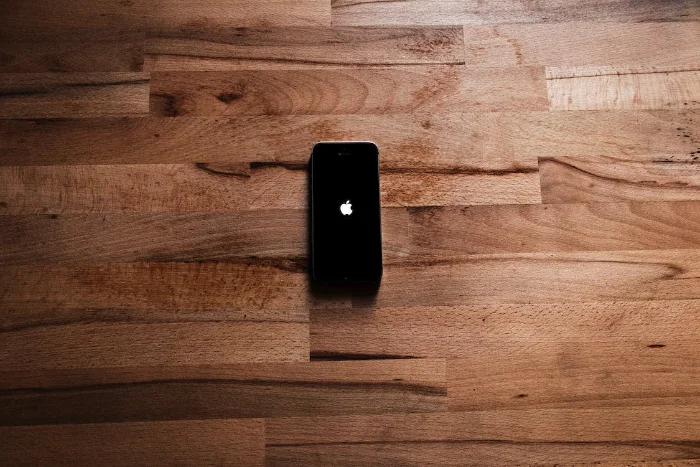
Obwohl es wie eine einfache Aufgabe erscheinen mag, fragen sich nicht wenige Menschen oft, wie sie ihr iPhone neu starten können. In diesem Artikel erhalten Sie eine umfassende Anleitung mit allem, was Sie über den effektiven Neustart Ihres iPhones wissen müssen.
Es kann unzählige Gründe geben, warum Sie Ihr iPhone neu starten möchten. Häufig treten unerwartete Probleme auf Ihrem Gerät auf. In diesem Fall kann ein einfacher Neustart das Wundermittel sein, um das Problem zu beheben. Technische Störungen, schlechte Leistung und nicht reagierende Anwendungen sind nur einige Beispiele für Probleme, die durch einen Neustart behoben werden können.
Einer der ersten Schritte zur Fehlerbehebung, die ich ergreife, wenn ich ein Problem mit meinem iPhone habe, ist ein schneller Neustart des Geräts. Diese scheinbar einfache Aktion kann eine Vielzahl kleinerer Probleme lösen und die Funktionalität Ihres iPhones schnell und einfach wiederherstellen.
Beachten Sie jedoch, dass der genaue Vorgang zum Neustarten oder Neustarten Ihres iPhones je nach Modell leicht variieren kann. Unabhängig davon, ob Sie das neueste iPhone oder ein älteres Modell besitzen, bietet jedes Modell eine etwas einzigartige Möglichkeit zum Neustart. Dieses Handbuch richtet sich an eine Vielzahl von Modellen und stellt sicher, dass die meisten, wenn nicht alle iPhone-Benutzer die erforderlichen Anweisungen zum Neustarten ihres Geräts finden.
Wie ich bereits erwähnt habe, kann die Art und Weise, wie Sie Ihr iPhone neu starten, von Gerät zu Gerät unterschiedlich sein. Sie können den Schnelllink unten verwenden, um Ihr spezifisches iPhone auszuwählen.
So starten Sie das iPhone 5 oder iPhone SE (1. Generation) neu
Wenn Sie Ihr iPhone 5 oder iPhone SE (1. Generation) schnell neu starten möchten, können Sie dies über den Netzschalter oben auf Ihrem iPhone tun.
Halten Sie die obere Einschalttaste im Ohrhörer gedrückt, bis der Schieberegler „Zum Ausschalten schieben“ angezeigt wird. Schieben Sie ihn nach rechts und Ihr iPhone schaltet sich aus.
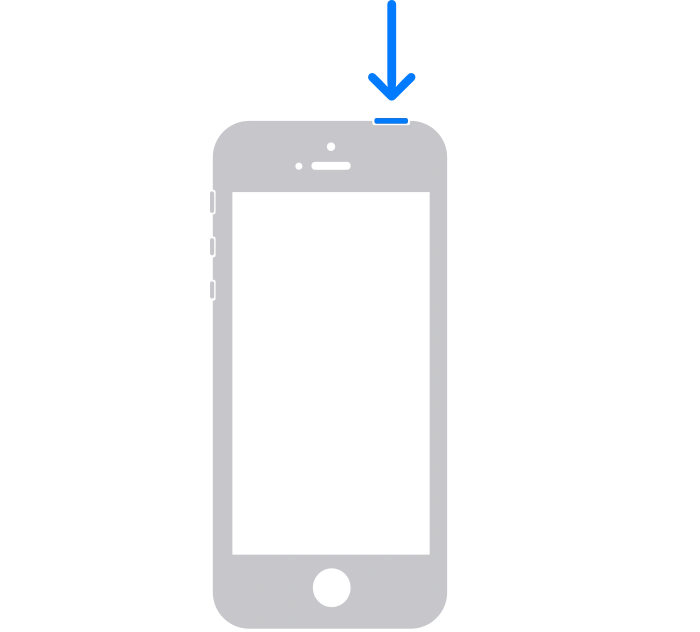
Sobald das Gerät ausgeschaltet ist, halten Sie den Einschaltknopf oben gedrückt, bis Sie das Apple-Logo sehen. Ihr iPhone wird nun neu gestartet.
So starten Sie das iPhone SE (2. und 3. Generation), iPhone 6, iPhone 7 oder iPhone 8 neu
Wenn Sie ein iPhone 8, iPhone 7, iPhone 6 oder iPhone SE der 2. und 3. Generation haben, ist der Einschaltknopf aktiviert an der Seite des Geräts.
Um Ihr iPhone neu zu starten, halten Sie die Ein-/Aus-Taste gedrückt, bis „Zum Ausschalten schieben“ angezeigt wird. Schieben Sie den Schieberegler nach rechts und Ihr iPhone schaltet sich aus.
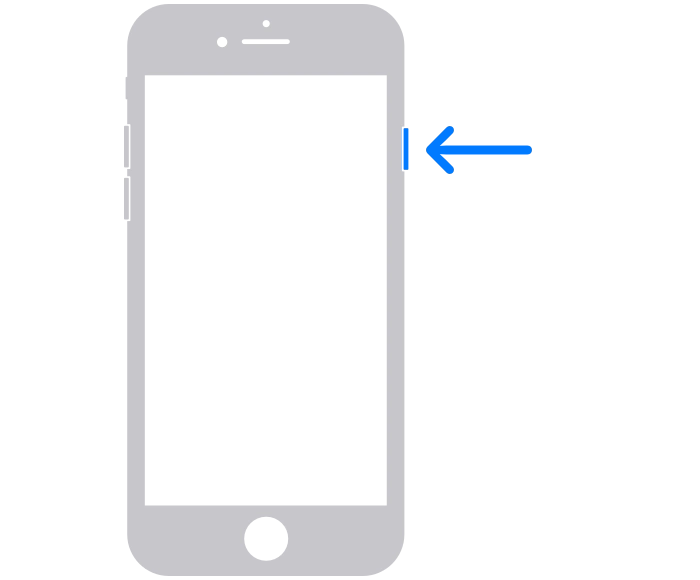
Warten Sie etwa 20 bis 30 Sekunden und Ihr Gerät wird heruntergefahren. Um das Mobilteil wieder einzuschalten, halten Sie die Einschalttaste an der Seite Ihres iPhones gedrückt, bis Sie das Apple-Logo sehen. Es dauert einige Sekunden, bis sich Ihr iPhone einschaltet, und es kehrt in den Normalzustand zurück.
So starten Sie das iPhone neu
Halten Sie dazu auf diesen Telefonen die Leiser- oder Lauter-Taste links und die Ein-/Aus-Taste rechts gedrückt. Sie können nur einen der Ein-/Aus-Tasten verwenden, und es spielt keine Rolle, welchen Sie wählen.
Auf dem Display erscheint nun der Schieberegler zum Ausschalten. Schieben Sie ihn nach rechts und Ihr iPhone schaltet sich nun aus.
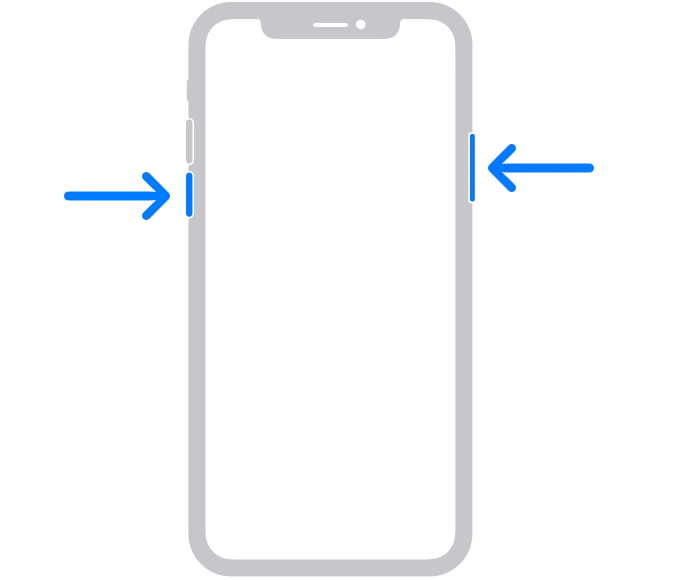 Um Ihr iPhone wieder einzuschalten, müssen Sie lediglich den Einschaltknopf auf der rechten Seite des Geräts gedrückt halten. Sobald Sie das Apple-Logo sehen, lassen Sie den Einschaltknopf los und Ihr iPhone schaltet sich wieder ein .
Um Ihr iPhone wieder einzuschalten, müssen Sie lediglich den Einschaltknopf auf der rechten Seite des Geräts gedrückt halten. Sobald Sie das Apple-Logo sehen, lassen Sie den Einschaltknopf los und Ihr iPhone schaltet sich wieder ein .
So erzwingen Sie einen Neustart Ihres iPhones
Wenn Ihr iPhone Probleme hat und sich nicht ein- oder ausschalten lässt, können Sie versuchen, einen Neustart Ihres Telefons zu erzwingen.
Wie Sie dies tun, hängt von Ihrem Gerät und der Version von Apple iOS ab, die Sie verwenden. Es gibt Unterschiede zwischen iOS 16- und iOS 15-Geräten.
Sie können je nach Modell und iOS-Version einen Neustart Ihres iPhones erzwingen, indem Sie die folgenden Anweisungen befolgen.
Neustart des iPhone unter iOS 16 erzwingen
- Drücken Sie kurz die Lauter-Taste.
- Drücken Sie kurz die Leiser-Taste.
- Halten Sie die seitliche Einschalttaste gedrückt.
- Sobald das Apple-Logo erscheint, lassen Sie die Seitentaste los.
Erzwingen Sie einen Neustart Ihres iPhones unter iOS 15
iPhone SE oder iPhone 6s
- Halten Sie gleichzeitig die Sleep/Wake-Taste und die Home-Taste gedrückt.
- Wenn das Apple-Logo erscheint, lassen Sie beide Tasten los.
iPhone 7
- Halten Sie gleichzeitig die Leiser-Taste und die Sleep/Wake-Taste gedrückt.
- Wenn das Apple-Logo erscheint, lassen Sie beide Tasten los.
iPhone SE (2. Generation) oder iPhone SE
- Drücken Sie kurz die Lauter-Taste und lassen Sie sie wieder los.
- Drücken Sie die Leiser-Taste und lassen Sie sie schnell wieder los.
- Drücken Sie nun die Seitentaste und halten Sie sie gedrückt.
- Sobald das Apple-Logo erscheint, lassen Sie beide Tasten los.
Telefon X, iPhone Drücken Sie kurz und lassen Sie die Lautstärke wieder los. Halten Sie die seitliche Sleep/Wake-Taste gedrückt.
- Wenn Sie das Apple-Logo sehen, lassen Sie die Seitentaste los.
- Wie wir sehen können, hängt die genaue Methode zum Neustarten oder Erzwingen eines Neustarts Ihres iPhones von Ihrem Modell ab.
Das obige ist der detaillierte Inhalt vonSchritte zum Neustart Ihres iPhones. Für weitere Informationen folgen Sie bitte anderen verwandten Artikeln auf der PHP chinesischen Website!
In Verbindung stehende Artikel
Mehr sehen- Warum startet der Computer, sobald der Strom eingeschaltet wird?
- Welche drei Spannungen versorgen Netzteile normalerweise mit den verschiedenen Komponenten in einem Computer?
- So starten Sie den Task-Manager auf dem Computer
- Was bedeutet die gesperrte Version des iPhone?
- Wie viele Watt unterstützt das iPhone XS Max beim Schnellladen?

